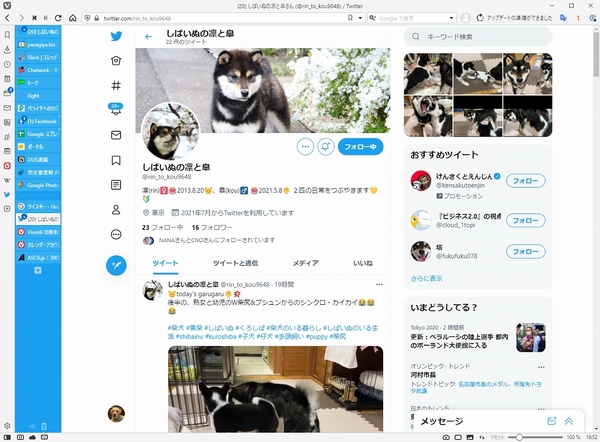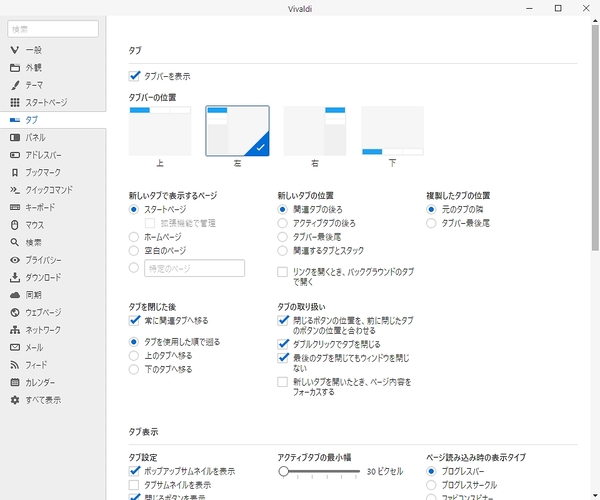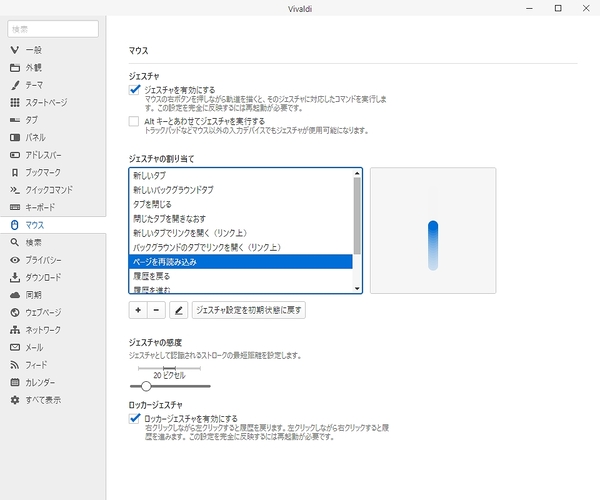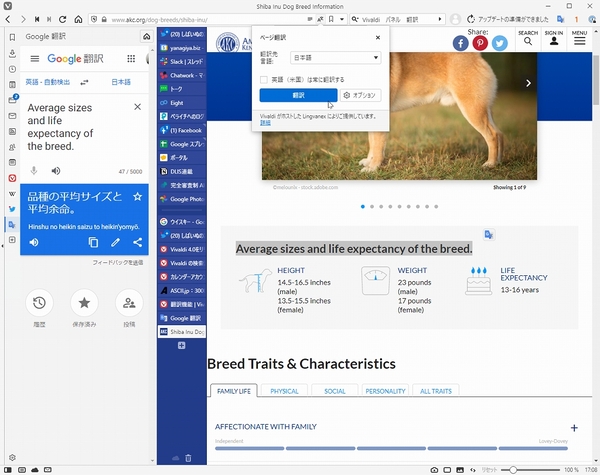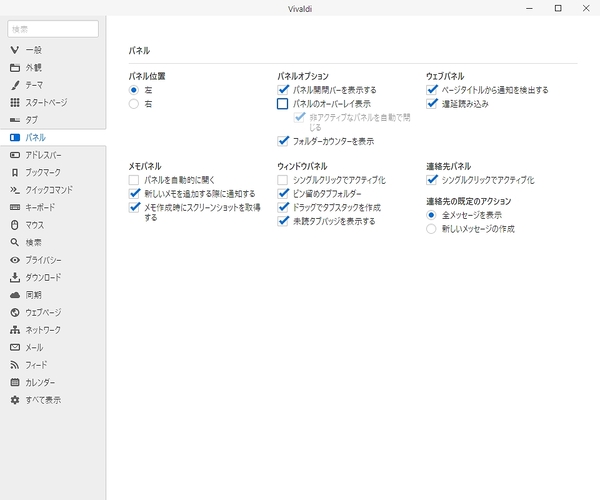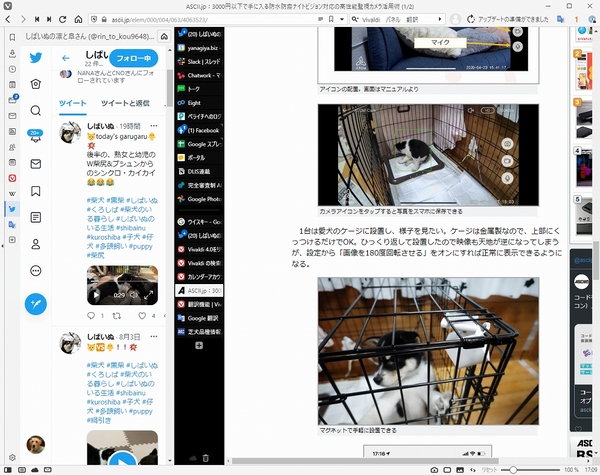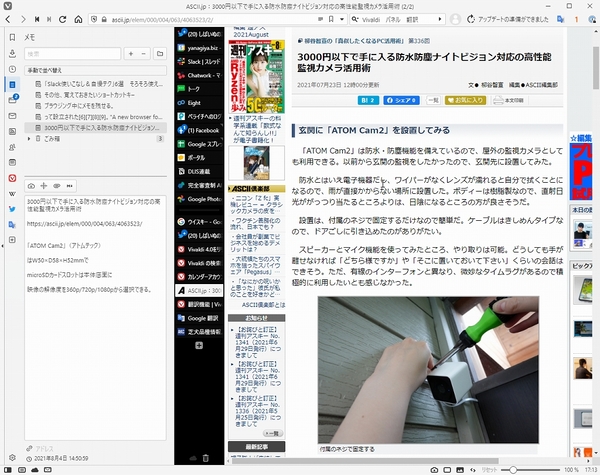柳谷智宣の「真似したくなるPC活用術」 第337回
初心者から上級者までオススメ!
標準機能が充実しているVivaldiブラウザーに乗り換えればウェブ閲覧が超快適になる
2021年08月15日 12時00分更新
Vivaldi便利テク2 大量のタブを開いて
縦横無尽に情報収集するなら縦並べが便利
筆者は毎日大量のウェブページを表示し、業務をしたり、情報収集をしている。GmailやSlackなど、常時表示のタブだけで10数枚あり、原稿執筆の資料などを開き始めると20~30では留まらない。
するとタブの幅はどんどん狭くなって最後にはファビコンしか見えなくなってしまう。そんな時はタブを横に表示するようにすればいい。筆者は左に表示しているが、右側に配置することも可能。これで、どんなにタブを開いても任意の幅に調整できる。最初の数文字が見えるだけでも、どんなウェブページを開いているのかはほぼ把握できる。
また、タブを開くと、アドレスバーとアクティブなタブの色がそのウェブサイトのアクセントカラーで表示されるのもわかりやすいし、楽しくていい。ちなみに、ASCII.jpのアクセントカラーは黒だ。
Vivaldiはタブの挙動をとても細かく設定できるのがウリ。「タブ」の設定画面では、大量の選択肢が用意されている。自分のニーズに気がついていない、ということもあるので一度隅々までチェックすることをオススメする。
たとえば、タブを閉じる際に「×」ボタンをクリックのが面倒と感じているなら、「ダブルクリックでタブを閉じる」機能を利用すればいい。タブを閉じた後、次にどのタブをフォーカスするのか、というのも使い勝手を左右する。「前のタブ」に戻って欲しいか、「次の」タブに進んでほしいか、などの好みは人それぞれ。Vivaldiであれば、その2パターンに加え、「タブを使用した順で遡る」と「常に関連タブへ移る」などの設定も用意されている。
マウスジェスチャー機能も搭載している。マウスの右ボタンを押したままドラッグすることで、動きに応じた動作を実行してくれる。Chromeにも様々なマウスジェスチャーの拡張機能が公開されているが、Vivaldiは最初から搭載されている。あまりブラウザーやITに詳しくなくてもいきなりマウスジェスチャーが使えるのはありがたいところ。
上から下に動かせば新しいタブを開き、下から上に動かし、そのまま下に動かせばページを再読込できる。頻繁に利用する機能のジェスチャーは覚えて起きたい。ブラウザーのメニューやツールボタンにマウスカーソルを動かさなくても、その場で機能を実行できるのは便利この上ない。
Vivaldi便利テク3 英語が苦手でも
ウェブパネル×翻訳サイトで仕事ができる
Vivaldiユーザーにはウェブパネルという機能が人気だ。左側に表示されるパネルにはダウンロードファイルや履歴などを表示するのだが、ここに任意のウェブサイトを登録しておくこともできる。
海外のウェブサイトから情報を収集する際、Vivaldiに標準搭載されている翻訳機能が活躍する。しかし、機械翻訳ではどうもしっくりに日本語にならないことがある。そんな時は、そのフレーズのみを別の翻訳サービスで翻訳すると、別角度からの日本語訳を確認できるので理解しやすくなる。
いちいち別タブの翻訳サイトと切り替えてコピー&ペーストするのは該当箇所を見失ったりして手間がかかる。ウェブパネルに翻訳サイトを入れておけば、同じ画面で作業できるので効率的だ。
「設定」の「パネル」では、パネル機能の設定ができる。表示位置を左から右に変えたり、パネル開閉バーを表示したりできるのだ。初期設定ではパネルを表示するとその分、ウェブページの表示領域は小さくなる。それが嫌なら、「パネルのオーバーレイ表示」をオンにすればいい。パネルがオーバーレイ表示され、メイン画面はそのままとなる。
ただし、オーバーレイ表示している場合、マウスカーソルがパネルの領域から外れると、パネルは自動的に閉じてしまうので注意しよう。
情報が流れるウェブサイトを表示させておくのも便利だ。Twitterやニュースサイトを表示させておけば、常に最新情報を把握できる。YouTubeなどで作業用BGMを流すのもいいだろう。
情報収集の際は「メモ」が役立つ。ウェブサイトを閲覧しながらメモを書き込んだり、後で必要になりそうなデータをコピー&ペースとしたり、スクリーンショットを残しておくことができる。Wordなどと行ったり来たりしてもいいのだが、やはり同じウィンドウで作業できると効率がいい。
以上がVivaldiの活用法のごく一部となる。Vivaldiは標準でできることが圧倒的に多いので、逆に初心者向けと言える。拡張機能を調べて、トライアンドエラーするよりも機能てんこ盛りのブラウザを使う方がオススメだ。
Chromeで拡張機能を導入済みという人もご安心を。VivaldiはChromeの拡張機能もインストールできる。長時間ブラウザーを使う人なら、小さな効率アップを積み重ねることで大きな時短に繋がる。ぜひ、自分好みに細かくカスタマイズできるVivaldiを使ってみて欲しい。
筆者紹介─柳谷智宣

1972年生まれ。ネットブックからワークステーションまで、日々ありとあらゆる新製品を扱っているITライター。パソコンやIT関連の媒体で、特集や連載、単行本を多数手がける。PC歴は四半世紀を超え、デビューはX1C(シャープ)から。メインPCは自作、スマホはiPhone+Xperia、ノートはSurface Pro3とMacbook Air。著書に「銀座のバーがウイスキーを70円で売れるワケ」(日経BP社)、「Twitter Perfect GuideBook」(ソーテック社)、「Dropbox WORKING」(翔泳社)、「仕事が3倍速くなるケータイ電話秒速スゴ技」(講談社)など。筋金入りのバーホッパーで夜ごとバーをハシゴしている。好きが高じて、「原価BAR」を共同経営。現在、五反田・赤坂見附・銀座で営業中。

この連載の記事
-
第342回
トピックス
低解像度の古い写真を高画素化するAI「Topaz Gigapixel AI」で印刷品質にするワザ -
第341回
iPhone
iOS 16で変わった時計のフォントは変更可!? ロック画面を思いっきりカスタマイズしよう -
第340回
スマホ
バッテリー消耗問題が解決したiOS 15.4の新機能をチェックする -
第339回
スマホ
新顔のスマートリモコン「Nature Remo mini 2」で家中の家電をスマホでオンオフするワザ -
第338回
iPhone
格段に進化したiOS 15! イチオシの新機能10を一挙紹介 -
第336回
トピックス
3000円以下で手に入る防水防塵ナイトビジョン対応の高性能監視カメラ活用術 -
第335回
iPhone
スマートトラッカーの決定版「AirTag」を活用して探し物を即見つけるワザ -
第334回
トピックス
今年ブレイクの予感!? ありとあらゆる情報を一元管理するサービス「Notion」がイチオシのワケ -
第333回
トピックス
もっと便利に活用しよう! Googleスプレッドシート使いこなしテクニック 7選 -
第332回
トピックス
Windows 10標準ブラウザー「Edge」がChromeの機能を使えるようになっているの知ってた? - この連載の一覧へ